
Данный гайд актуален для ноутбуков под управлением графических чипов от Nvidia (не подходит ноутбукам на базе технологий optimus).
1. Заходим в панель управления Nvidia.
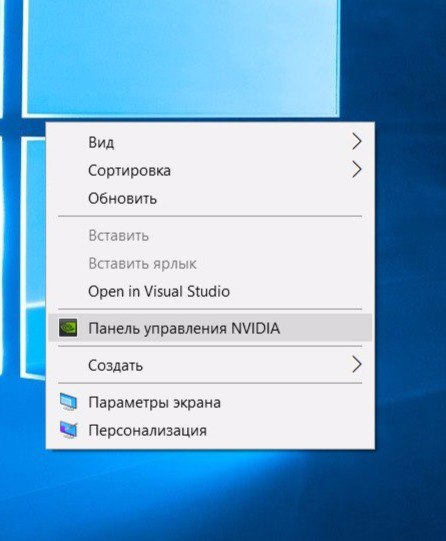
2. Далее выбираем "Изменение разрешения" в задаче "Дисплей".
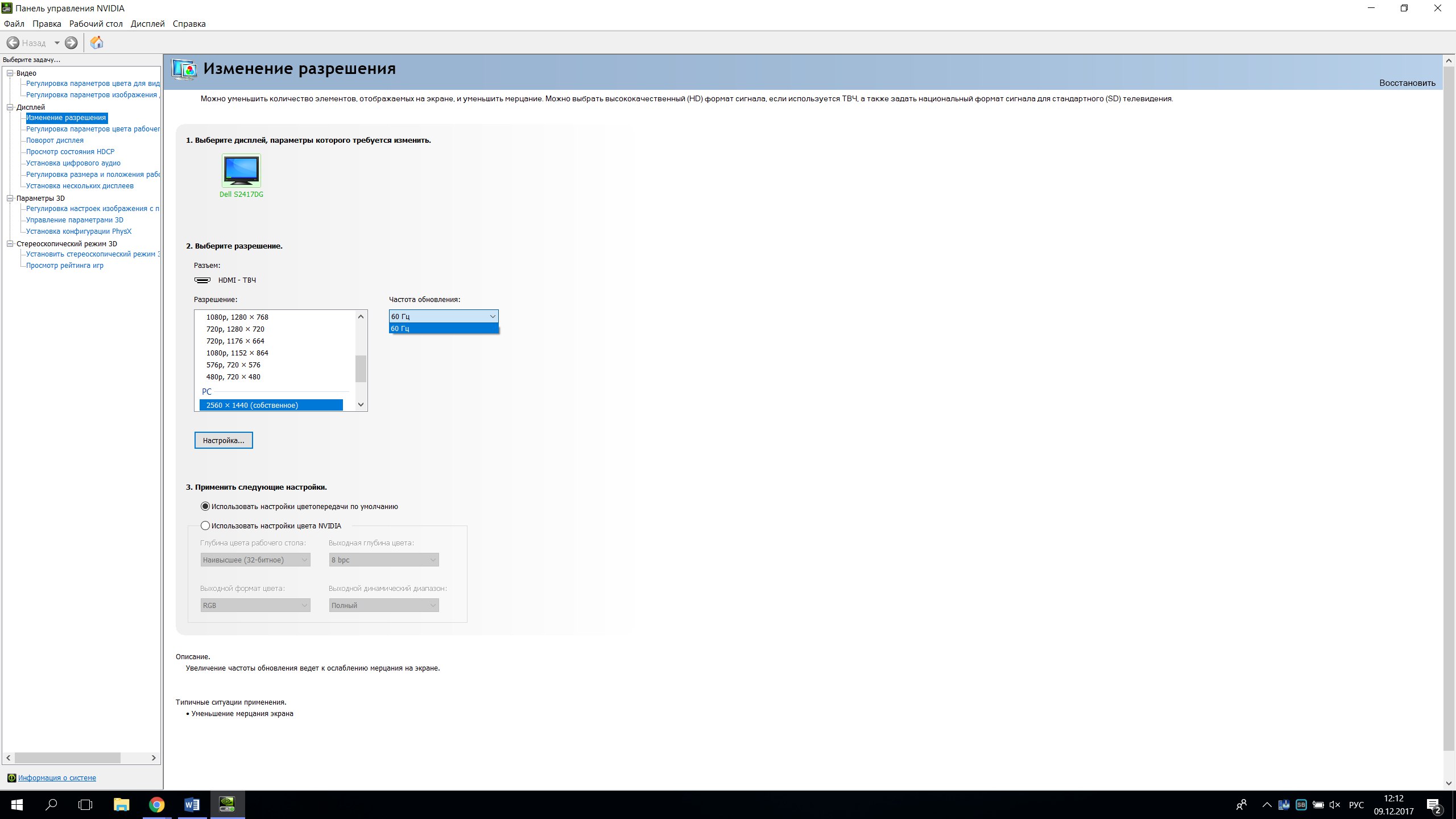
Здесь мы видим родное разрешение нашего дисплея и частоту кадров (в моем случае 60 герц)
3. Чтобы добавить новые параметры, которые по умолчанию в системе не являются поддерживаемыми, нам необходимо перейти в всплывающее окно "Настройка" при помощи одноименной кнопки, расположенной под выбором разрешения.
4. Выставляем галочку и нажимаем "Создать пользовательское разрешение".
Важно! Перед тем, как искать подходящую для вас частоту экрана: необходимо установить и включить teamviewer, подключится к вашему пк удаленно через другой пк или телефон (приложение доступно и для смартфонов).
Это делаем для того, чтобы в случае, если герцовка вам не подошла и экран потух, вы могли с другого устройства вернуть исходное значение и вернуть картинку на экран ноутбука.
Далее можете вбить значение выше исходного. Примерно шаг в 10 герц.
В случае, если тест был успешно пройден, и вы не заметили никакой ряби на вашем экране - можете смело сохранять и далее применять его.
Но если все же вы заметили рябь на экране, вам следует отнимать от текущего значения по 1 герцу до полного исчезновения ряби.
От себя хочу добавить, что лично на ноутбуке MSI GT72 2QE удалось разогнать IPS экран с 60 до 90 герц.









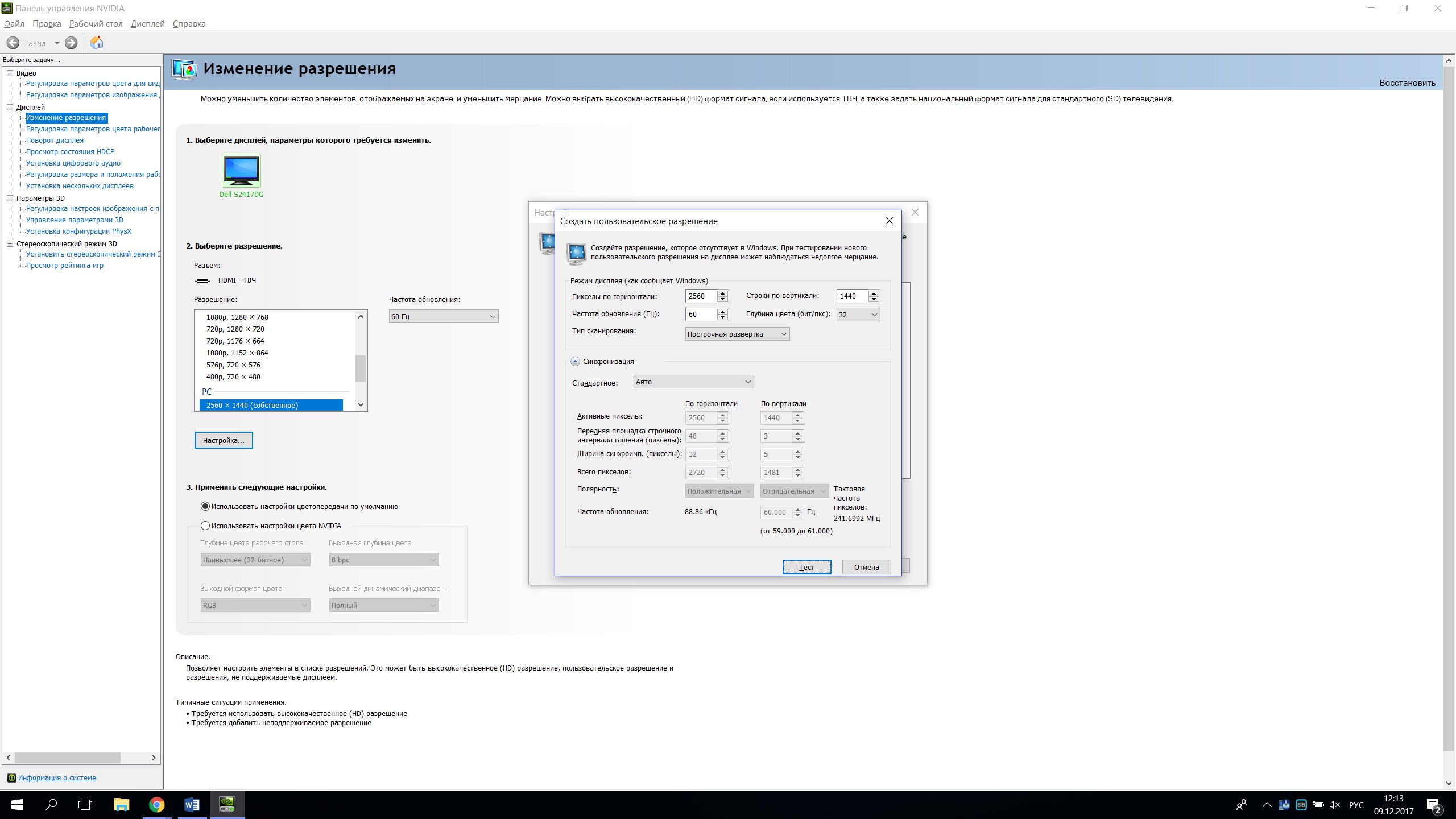
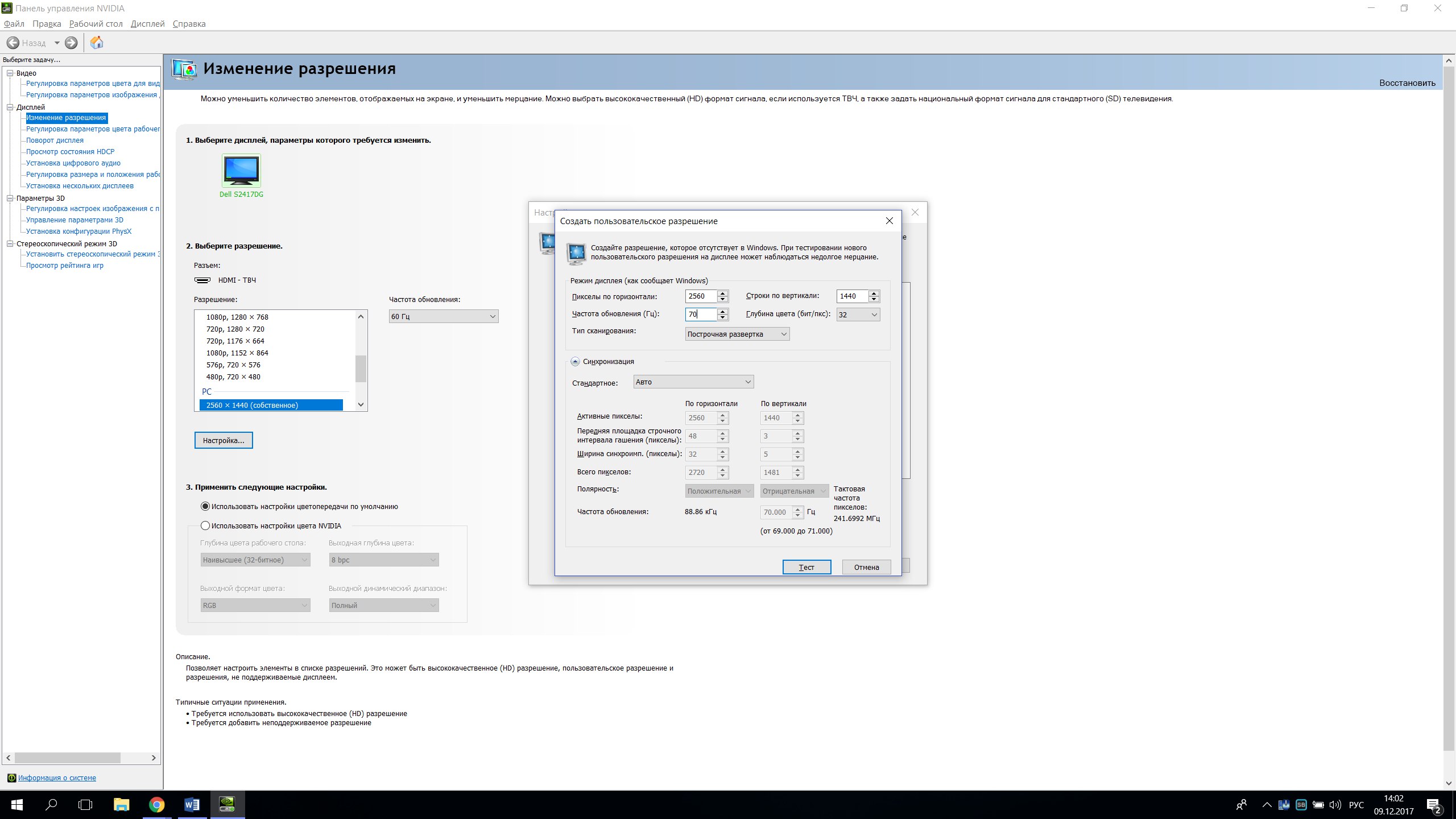

Cooбщения